동래구 명륜동,수안동,온천동.사직동,거제동 컴퓨터수리전문 우리동네 조은컴퓨터(동래)A/S점입니다^^*(505-4678)
많은 공유기를 사용해 봤지만 성능을 떠나 IPTIME 공유기가 꽤 안정적이며 지원도 잘되고 설정도 편해서
IPTIME 공유기를 선호 하게 되었습니다. 컴퓨터 초중급자 분들은 IPTIME 공유기를 구매하시는게 속 편합니다.
다른 공유기에서도 거의 대부분 WOL기능이 지원 되지만, IPTIME 공유기에 대해서 설명 하겠습니다.
더욱 자세한 내용은 IPTIME 홈페이지에 문의 부탁 드립니다.
공유기 설정전에 CMOS에서 WOL기능 설정을 on하시기 바랍니다. 이부분은 사용하시는 메인보드의 제조사나
유통회사에 문의 하시기 바랍니다. (네이버 검색하시면 대부분 쉽게 하실 수 있습니다.)
공유기의 펌웨어를 최신으로 유지해 주시기 바라며, 공유기 설정 화면의 시스템관리에 들어가시면
펌웨어 업그레이드 항목이 있습니다. 여기서 자동 펌업이 가능 합니다.
일반적으로 컴퓨터 전원을 누르자마자 Del 키를 누리고 있으면 CMOS 화면으로 들어가게 됩니다. WOL 기능 활성화를 위해서는 몇가지 옵션을 변경해야 하는데 현재 사용중인 컴퓨터 90% 이상 가능 하니 필요 하신 분은 설정 해 보세요. CMOS 제조사에 따라 다르기 때문에 제 CMOS와는 안맞을 수 있습니다. 내장형 랜 기준으로 참고용으로만 알려 드립니다.
PCI Devices Power on : Enabled
위 설정은 Enabled 로 되어 있어야 합니다.
RTC Alarm은 (리얼 타임 클록 알람) 컴퓨터 최대 절전 모드일때 OS상에서 파워가 켜지는 것과 관련이 있는 설정이므로 일반적으로 Enabled 혹은 by OS로 되어 있습니다. Ring-In Power on, Boot from onboard Lan 은 WOL과는 무관 합니다. |
(WOL은 Wake on Lan의 약자 입니다. 지정된 컴퓨터에 매직패킷을 랜선으로 보내 컴퓨터를 깨우는 기능 입니다.)
--------------------------------------------------------------------------------------------
1. 우선 DDNS를 설정해 줍니다.
외부에서 스마트폰이나 노트북으로 집에 있는 공유기에 연결하시려면 일반가정접인 경우 반드시 해주셔야 합니다.
집에 있는 공유기에 연결해 주는 기능 입니다.
서비스 공급자
: ipTIME DDNS를 선택 하세요.
호스트이름
: 여기에 원하는 인터넷 주소를 입력하시면 됩니다. ****.iptime.org 별표부분에 원하는 영문이름을 적으시고
뒤에는 반드시 .iptime.org 로 끝나야 합니다. 공유기 1개당 1개의 ****.iptime.org DDNS를 제공하니
이름은 신중히 선택해 주세요. 나중에 바꾸려면 2일~7일 소요 됩니다.
사용자계정
: 여기에는 사용중인 이메일 주소를 넣으셔야 합니다. iptime.org DDNS 1개당 1개의 이메일을 기입하며 중복 사용이
안됩니다.
사용자암호
: 영문, 숫자 상관없이 원하는 비번을 넣어 주세요.
(팁 : 이렇게 DDNS를 설정해도 나중에 잊는 경우가 많습니다. 설정 후 공유기에 DDNS내용을 메모지로 붙여 주세요)
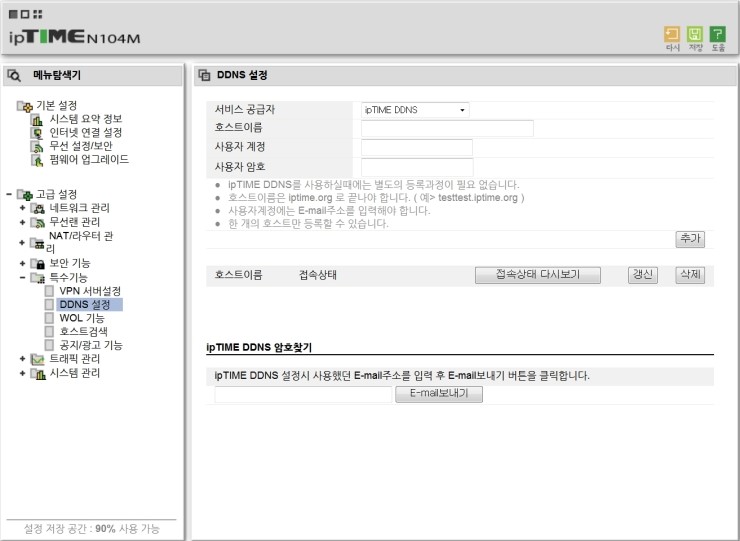
2. 공유기 접속 관리 화면에서 포트 설정을 해줍니다.
외부 접속 보안에서 원격 관리 관리포트 사용에 체크해 주시고, 오른쪽 빈칸에 원하는 숫자(일반적으로 4자리수)를
기입해 주세요. 단, 0으로 시작하면 안됩니다. 캡쳐화면에서는 9000으로 설정해 보았습니다.
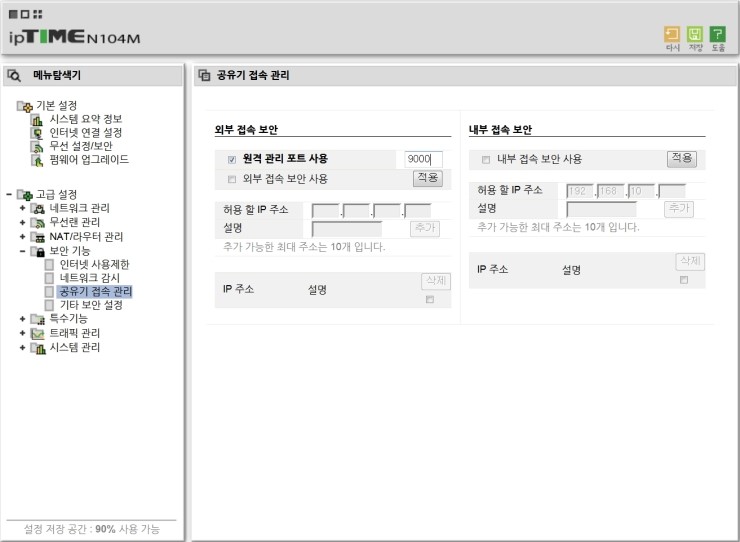
3. WOL 기능 설정 화면에서 외부에서 전원을 on할 컴퓨터를 지정해 줍니다.
컴퓨터가 꺼져있는 상태에서 해당 컴퓨터를 켜야하기 때문에 IP주소를 받기전 입니다. 그렇기 때문에 각 컴퓨터마다
가지고 있는 고유의 MAC주소를 지정해 줘야 합니다. 쉽게 설정해 주기 위해서 이 작업은 on해야할 컴츄터에서
하시면 됩니다. 현재 접속된 PC의 MAC주소로 설정을 누르시고 PC설명에는 10글자 안쪽의 간단한 설명을 적으시고
추가를 눌러 주세요.
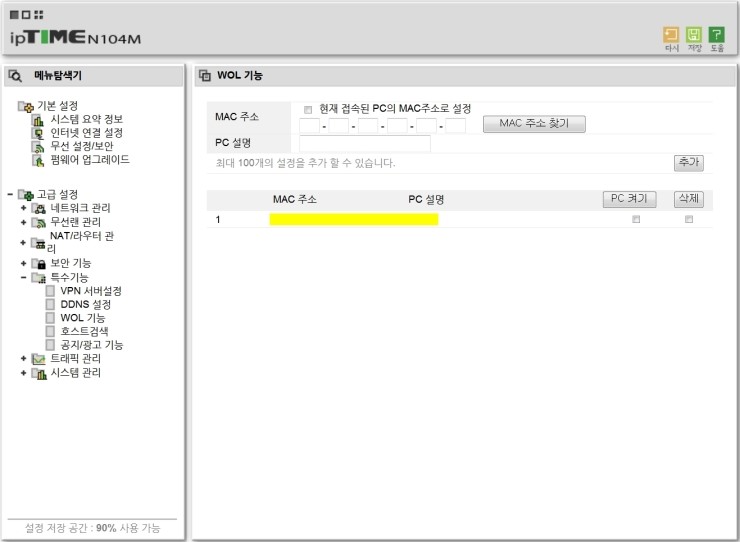
4. 로그인 암호 설정
외부에서 혹시라도 다른 사람이 공유기에 침투할 것을 걱정 하신다면 관리자 설정 화면에서 로그인 암호 설정을
하실 수 있습니다.
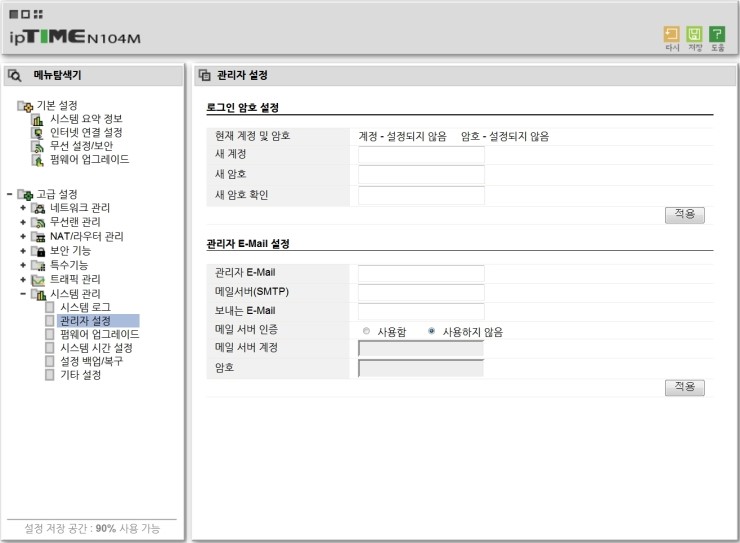
5. 외부에서 연결
외부에서 연결 하실때는 testtest.iptime.org:9000 이런식으로 하시면, iptime 공유기 설정 화면이 나오고
WOL 설정 화면으로 들어가서 on할 컴퓨터 MAC주소를 클릭후 체크하셔서 PC켜기를 클릭 해 주세요.
이렇게 매번 들어가서 클릭하기 귀찮기 때문에
http://DDNS호스트이름.iptime.org:원격관리포트숫자/cgi-bin/timepro.cgi?tmenu=expertconf&smenu=remotepc&act=wake&wakeupchk=ON할컴퓨터MAC주소 |
이렇게 입력해서 실행만 하면 해당 컴퓨터가 켜집니다.
파란색 굵은 글씨 부분만 수정해서 사용하시면 됩니다.
안드로이드나 IOS 스마트폰 유저들은 IPTIME WOL 앱을 무료 다운로드 받으셔서 이용 가능 합니다.
안드로이드 -> https://play.google.com/store/apps/details?id=kr.co.iptime.wol |
6. 기타문제 발생
*. IPTIME 홈페이지 Q&A는 http://www.iptime.co.kr/~iptime/bbs/zboard.php?id=qna
(게시판 운영시간 am10 ~ pm10 에 글을 남기면 됩니다.)
*. IPTIME 고객지원센터 1544-8695
명륜동컴퓨터수리,수안동컴퓨터수리.거제동컴퓨터수리,온천동컴퓨터,사직동컴퓨터,우리동네 조은컴퓨터(051-505-4678)
'[조은컴퓨터] PC수리 지식나누기' 카테고리의 다른 글
| GeForce Radeon Intel 그레픽카드 성능 비교표 (참고자료) (0) | 2013.01.14 |
|---|---|
| 명륜동컴퓨터수리전문(조은컴퓨터) 직장에서 iptime공유기로vpn으로 사용하기 (펌) (0) | 2013.01.12 |
| 거제동컴퓨터수리전문 RTSP(Real Time Streaming Protocol)에대하여~ (0) | 2013.01.10 |
| 사직,거제동컴퓨터수리전문 조은컴퓨터(동래)점입니다.IPTIME공유기 무선 설정OR비번설정 (0) | 2013.01.10 |
| 온천동,사직동컴퓨터수리전문~ 윈7 만능고스트 처럼 만들어보기 강좌 (Easy Sysprep3.1)펌 (0) | 2013.01.10 |